В Windows 10, "Старт" не се отваря: как да се определи катастрофата? Няколко универсални метода
Въпреки че десетата модификация на Windows, както се твърди, е иновативно развитие, с нейната инсталация и изпълнение много често има много проблеми. Едно от тях е ситуацията, когато бутонът за стартиране на Windows 10 не се отваря (или дори изобщо няма). За да се елиминира този неуспех, може да има няколко прости метода, които се предлагат за преглед.
Защо в Windows 10 не се отваря менюто Старт?
В момента причината за такъв провал не е точно установена. Въпреки това, повечето експерти са склонни да мислят, че всички тромави актуализации, грешки в графичния интерфейс, системни настройки, наследяване на грешки от предишната операционна система (ако десетата версия е била инсталирана над седмата и осмата като надстройка).
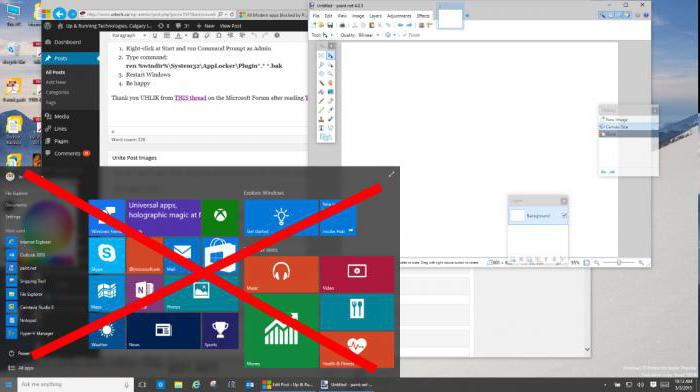
Разбира се, ситуацията не е приятна. Нека видим какво може да се направи, за да се елиминира провалът. Предложените действия са прости и разбираеми за потребителите на всяко ниво на обучение.
Windows 10 не отваря Start: какво да правя първо?
Да предположим, че първоначално всичко е работило както трябва, но в някакъв момент се е случила неочаквана грешка в софтуера. Симптомите са, че бутонът не работи или липсва, менюто "Старт" в Windows 10 не се отваря (и понякога е невъзможно да влезете в главното меню дори и чрез натискане на клавиша Win).
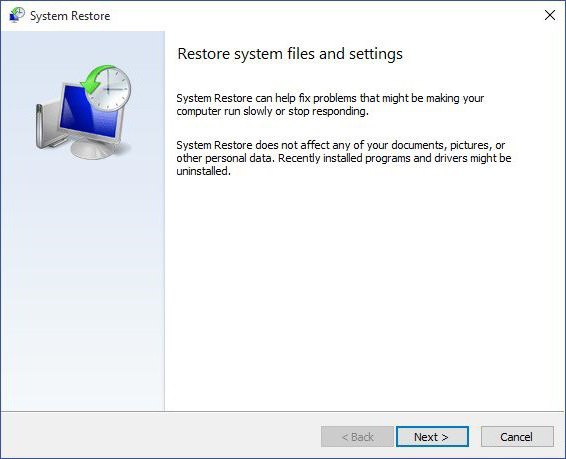
Ако потребителят знае точно кога е възникнала грешката, няма нищо по-лесно от връщането на системата в състояние, предшестващо появата на проблема. Има две възможности. Можете да активирате възстановяването и да изберете оценената контролна точка (за удобство можете да разширите списъка, за да видите всички налични дати, а не само тези, когато са инсталирани критични актуализации за системата).
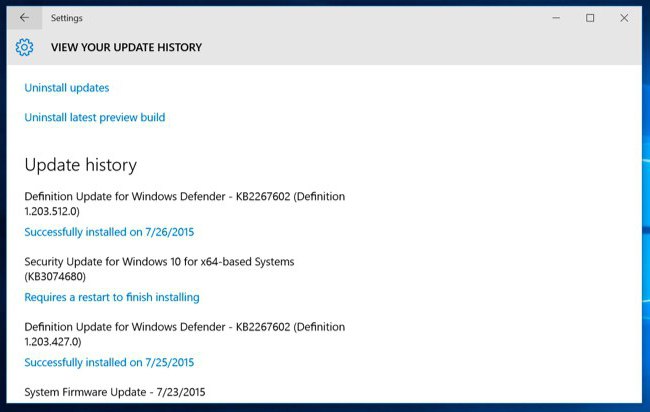
Но ако проблемът с факта, че в Windows 10 "Старт" не се отваря, е свързан с инсталираните актуализации, тази техника няма да помогне. По подразбиране инсталацията на актуализации е в активно състояние, така че новите пакети, дори и да са върнати обратно, ще бъдат инсталирани отново. В този случай трябва да видите дневника на актуализацията и да деинсталирате най-новото. След това се задава ръчно търсене на актуализации и изтритите от потребителя пакети, които ще се намерят отново, се изключват от инсталационния списък.
Рестартирайте услугата Explorer
Въпреки това, както показва практиката, причината за неуспеха, при която панелът за стартиране на Windows 10 не се отваря, или бутонът липсва, не е това.
Смята се, че тази ситуация може да бъде частично предизвикана от прекъсвания в работата на съответната услуга Explorer графичен интерфейс система. Друга възможност е да опитате да го рестартирате. Тъй като няма отговор на бутона или клавиша Win, за да се появи менюто, трябва да се обадите на диспечера на задачите чрез клавишни комбинации като Ctrl + Del + Alt, Shift + Ctrl + Esc или чрез конзолата Run с командата taskmgr.
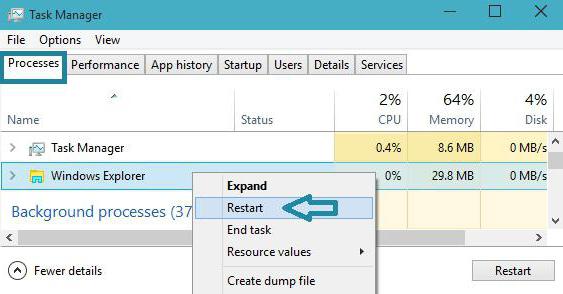
В дървото на активните процеси в разделите за услуги и процеси трябва да намерите линията Explorer и да използвате командата за рестартиране от менюто с десен бутон и след това да потвърдите действието.
Създайте нов профил
Но горните методи може да не дадат желания ефект. Потребителят отново е изправен пред факта, че в Windows 10 не се отваря "Старт". Ще трябва да видите каква ще е ситуацията, ако създадете нов профил и влезете в него.
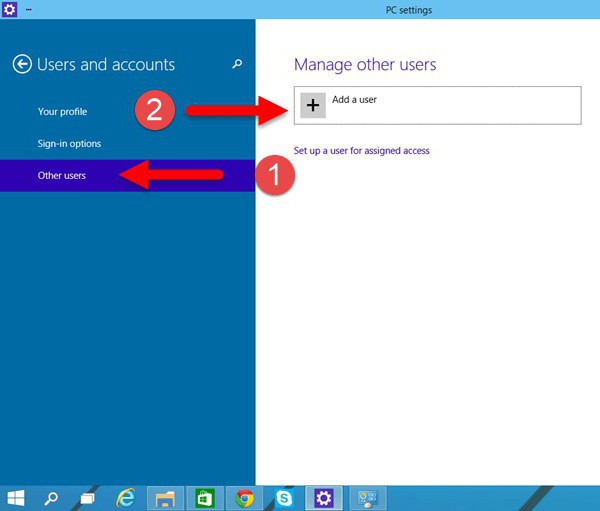
Тъй като менюто не функционира, можете да стигнете до желания раздел чрез конзолата Run. За "Контролен панел" се въвежда команда за контрол, а за директен достъп се използва netplwiz.
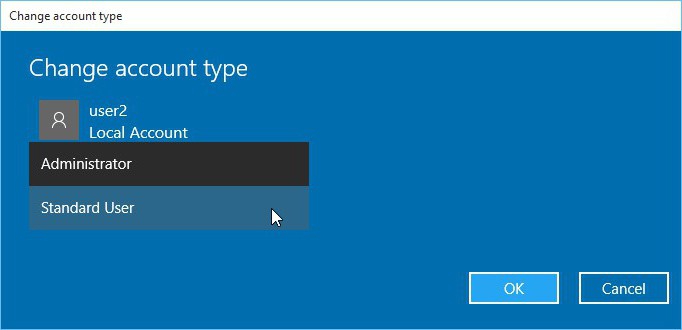
Тук трябва да добавите потребител и след това да го включите в групата "Администратори". След рестартиране на системата е необходимо да влезете под новата регистрация и да проверите действието на бутона "Старт" и съответното меню. Ако всичко е наред, предишната регистрация може просто да бъде изтрита.
Операции по регистрация
Ако това не помогне, и отново в Windows 10, "Старт" не се отваря, ще трябва да предприемете драстични мерки, които включват няколко действия в редактора на регистър, който се извиква от същото "Run" меню, използвайки командата regedit.
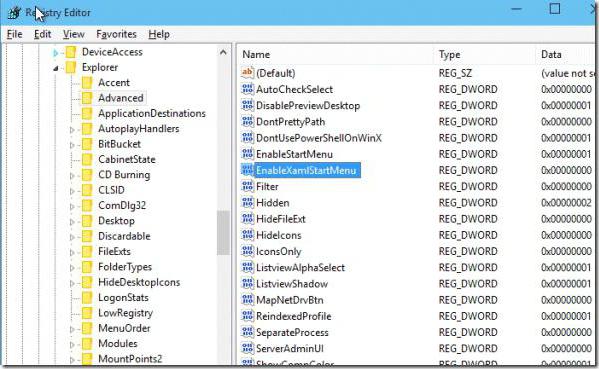
Тук трябва да намерите ключа EnableXAMLStartMenu, който се намира в клона HKLM с преход през директорията на Microsoft към директорията CurrentVersion. Ако няма такъв запис, е необходимо да се създаде чрез PCM в свободното пространство на дясното поле. Кликнете два пъти, за да извикате менюто за настройка на параметри, където нулата е посочена като текуща стойност. След това рестартирайте системата.
Използване на PowerShell Toolkit
Почти подобни действия могат да се извършват в конзолата PowerShell, която може да бъде извикана от командата със същото име.
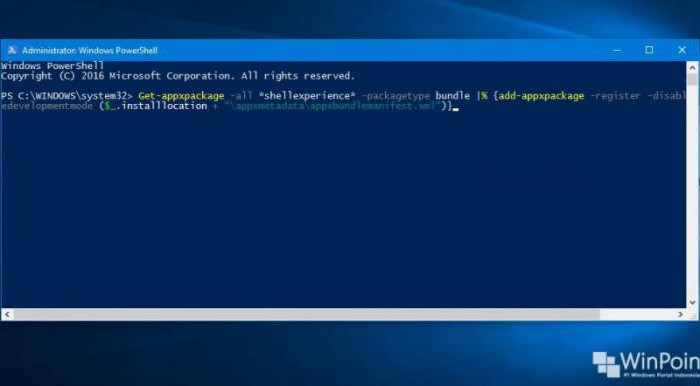
Тук трябва да регистрирате командата, която е показана на изображението по-горе. Между другото казват и редактор на регистър и конзолата PowerShell трябва да се нарича изключително с права на системния администратор.
Меню "Старт" Помощна програма и поддръжка на системата
И накрая, като допълнително решение, можете да използвате помощната програма Microsoft Start Menu, която е специално проектирана като tweaker, за да се реши този проблем. Можете да го изтеглите директно на сайта на корпорацията. Потребителската намеса в програмата се състои само в стартирането му. Всичко останало се извършва автоматично.
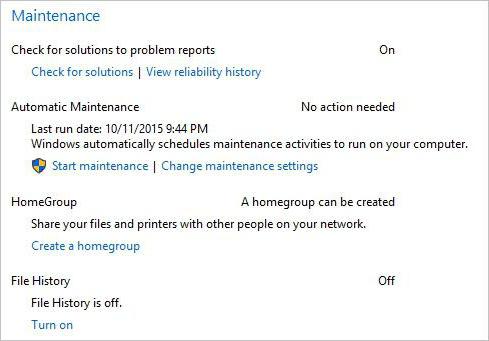
Друг инструмент е активирането на поддръжката на системата. Достъпът до този инструмент може да се получи от менюто със свойства, наречени чрез PCM, на ред “Този компютър” в “Explorer”. Тук трябва само да разширите раздела и да натиснете бутона за старт. Може би това решение ще работи, тъй като системата ще извърши пълно сканиране, за да открие съществуващи и потенциални проблеми.
По принцип, в момента е невъзможно да се установи истинската причина за неработоспособността на бутона "Старт" и съответното меню. Следователно, за да елиминирате неуспехите, ще трябва да опитате всички изброени по-горе методи. Нещо определено ще работи.